Trong thời đại kỹ thuật số, việc quản lý kho ảnh và video cá nhân ngày càng trở nên quan trọng. Google Photos từ lâu đã là một giải pháp quen thuộc và được nhiều người tin dùng nhờ khả năng tự động sao lưu, sắp xếp thông minh và giao diện thân thiện. Tuy nhiên, với ưu thế về dung lượng lưu trữ “khủng” dành cho người dùng Microsoft 365 và khả năng tích hợp sâu vào hệ điều hành Windows, OneDrive đang dần nổi lên như một đối thủ đáng gờm.
Bài viết này, được thực hiện bởi một người dùng đã quen thuộc với Google Photos và trải nghiệm thực tế với OneDrive trên Google Pixel 9 Pro, sẽ đi sâu vào so sánh chi tiết hai dịch vụ này. Mục tiêu là giúp độc giả hiểu rõ hơn về ưu và nhược điểm của từng nền tảng, từ đó đưa ra lựa chọn phù hợp nhất cho nhu cầu lưu trữ và quản lý ảnh cá nhân.
Trải Nghiệm Ứng Dụng Di Động: “Ảnh Là Trọng Tâm” Hay “Lưu Trữ Chung”?
Ấn tượng đầu tiên về một dịch vụ ảnh luôn đến từ trải nghiệm trên điện thoại thông minh. Google Photos mang đến một giao diện người dùng sạch sẽ, trực quan, ưu tiên hiển thị ảnh và video của bạn một cách nổi bật. Đây là một ứng dụng độc lập, tách biệt hoàn toàn với Google Drive, tập trung hoàn toàn vào việc quản lý đa phương tiện.
Trong một thời gian dài, OneDrive được coi là một dịch vụ lưu trữ đám mây đa năng hơn là một ứng dụng ảnh chuyên biệt. Nó chỉ cung cấp một tab “Ảnh” nơi các bức ảnh của bạn được trình bày dưới dạng lưới, thiếu đi các tính năng nhóm thông minh hay tương tác sâu hơn. Điều này khiến OneDrive có phần thua kém Google Photos, đặc biệt khi Google Photos được thiết kế ngay từ đầu để trở thành một ứng dụng ảnh độc lập.
Tuy nhiên, một bản cập nhật gần đây của ứng dụng OneDrive đã mang đến một phần “Ảnh” chuyên dụng, cho phép bạn sử dụng nó như một ứng dụng ảnh đích thực. Thoạt nhìn, nó mô phỏng khá giống các ứng dụng tập trung vào ảnh khác như Google Photos hoặc ứng dụng thư viện ảnh mặc định trên điện thoại thông minh. Bản cập nhật này giờ đây cung cấp một dòng thời gian theo thứ tự thời gian của các tệp phương tiện, giúp dễ dàng cuộn và tìm kiếm các khoảnh khắc cụ thể. Chính điều này đã thúc đẩy tác giả thử nghiệm OneDrive như một sự thay thế cho Google Photos.
Mục tiêu của tôi rất đơn giản: chuyển đổi hoàn toàn việc quản lý ảnh trên thiết bị di động từ Google Photos sang OneDrive trên chiếc Google Pixel 9 Pro của mình. Tôi muốn xem liệu OneDrive có thể sánh kịp, hoặc thậm chí vượt qua, trải nghiệm mà tôi đã quen thuộc hay không. Đây không chỉ là câu chuyện về dung lượng lưu trữ, mà còn là về cách mỗi dịch vụ tích hợp vào cuộc sống hàng ngày của tôi như một công cụ chính để chụp, tổ chức, chỉnh sửa và chia sẻ ảnh.
Cả Google Photos và OneDrive đều tích hợp liền mạch với camera và bộ nhớ điện thoại của bạn. Khi thiết lập, việc chụp ảnh sẽ tự động sao lưu ảnh đó vào Tài khoản Google hoặc Microsoft của bạn, tạo ra một trải nghiệm thống nhất. Bạn có thể truy cập tất cả ảnh của mình, dù chụp trên điện thoại hay thêm từ các thiết bị khác, ngay trong cùng một ứng dụng cũng như trên nền tảng web.
Tuy nhiên, OneDrive còn tiến thêm một bước nữa, đặc biệt nếu bạn sử dụng máy tính chạy Windows. Vì OneDrive được tích hợp sâu vào Windows, bạn có thể duyệt ảnh OneDrive của mình, cũng như sao chép, di chuyển, xóa chúng – và tải ảnh từ các nguồn khác lên – ngay từ File Explorer trên Windows. Đây là một lợi thế đáng kể cho người dùng PC Windows thường xuyên tương tác với dữ liệu ảnh của mình.
Sức Mạnh AI Trong Tìm Kiếm Và Sắp Xếp Ảnh Tự Động
Ngoài việc chỉ đơn thuần cuộn qua dòng thời gian ảnh và video, một ứng dụng ảnh lý tưởng cần phải gợi lại những kỷ niệm của chúng ta một cách trực quan. Đây chính là một trong những lĩnh vực mà Google Photos thực sự tỏa sáng nhờ các tính năng tìm kiếm và sắp xếp được hỗ trợ bởi trí tuệ nhân tạo (AI).
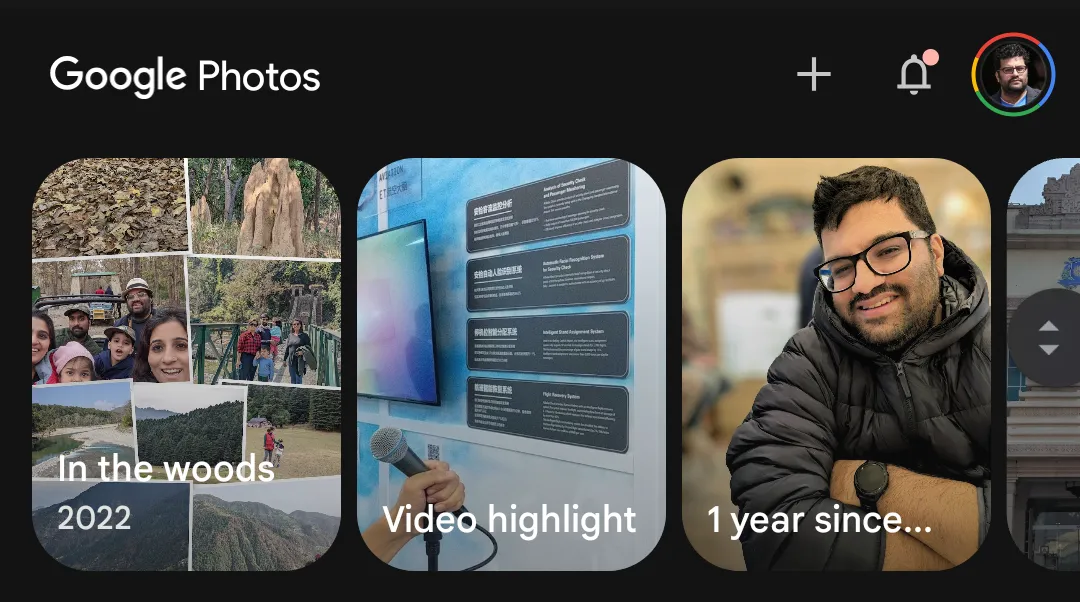 Giao diện album "Kỷ niệm" được Google Photos tự động tạo và sắp xếp thông minh
Giao diện album "Kỷ niệm" được Google Photos tự động tạo và sắp xếp thông minh
Các thuật toán học máy tiên tiến của Google có thể phân tích ảnh của bạn và nhận diện người, địa điểm, vật thể, và thậm chí cả các khái niệm trừu tượng. Ví dụ, bạn có thể tìm kiếm “bãi biển” trong Google Photos, và nó sẽ hiển thị chính xác tất cả ảnh về bãi biển của bạn, ngay cả khi bạn chưa từng gắn thẻ chúng. Bạn có thể tìm kiếm những người cụ thể, ngay cả khi bạn chưa gắn nhãn họ, nhờ tính năng nhận diện khuôn mặt. Tìm kiếm những thứ như “bánh sinh nhật” hoặc “hoàng hôn” cũng sẽ cho kết quả liên quan. Chức năng tìm kiếm mạnh mẽ này giúp bạn dễ dàng tìm thấy bức ảnh chính xác mình đang tìm, ngay cả trong một thư viện ảnh khổng lồ.
OneDrive cũng cung cấp khả năng tìm kiếm, nhưng chúng hạn chế hơn đáng kể. Điều này có nghĩa là bạn cần phải phụ thuộc rất nhiều vào việc gắn thẻ và tổ chức thủ công nếu muốn tạo một thư viện có cấu trúc rõ ràng.
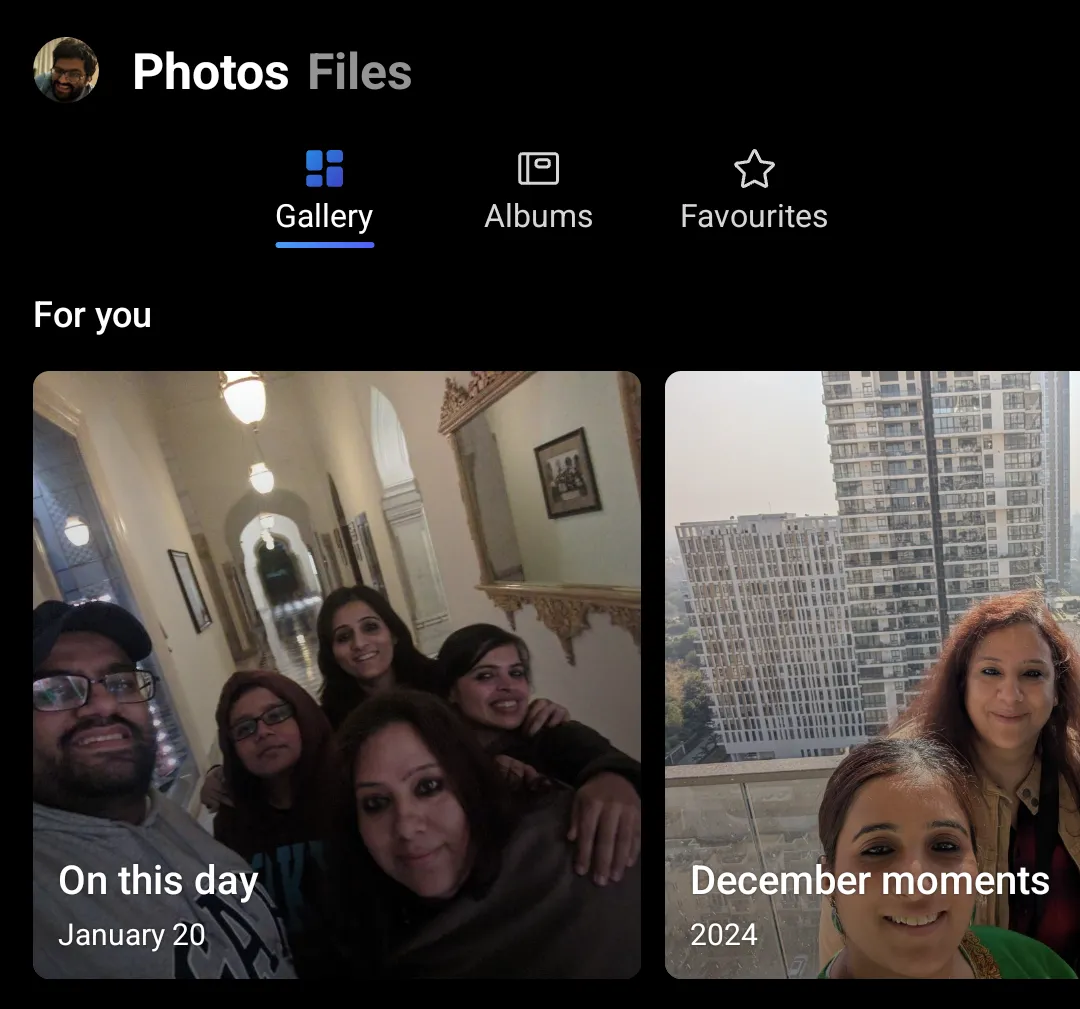 Microsoft OneDrive hiển thị các album ảnh được tạo tự động dựa trên ngày tháng hoặc địa điểm
Microsoft OneDrive hiển thị các album ảnh được tạo tự động dựa trên ngày tháng hoặc địa điểm
Một điểm khác biệt quan trọng nữa là sự nhấn mạnh vào các album thông minh, được tự động tạo dựa trên người và địa điểm. Cả OneDrive và Google Photos đều cung cấp tính năng sắp xếp tự động, làm nổi bật những khoảnh khắc đặc biệt mà bạn có thể đã quên. Tuy nhiên, Google Photos có thể tự động tạo ảnh ghép (collages) và hoạt ảnh (animations) từ ảnh và video của bạn – đây là một tính năng mà OneDrive vẫn còn thiếu. Rõ ràng, tính năng tìm kiếm được hỗ trợ bởi AI của Google Photos giúp việc tương tác với thư viện ảnh của bạn dễ dàng hơn nhiều. Chức năng tìm kiếm của OneDrive chỉ ở mức cơ bản và thiếu bất kỳ hình thức sắp xếp thông minh nào.
Khả Năng Chỉnh Sửa Ảnh Tích Hợp: Từ Cơ Bản Đến Nâng Cao
Cả Google Photos và OneDrive đều cung cấp các công cụ chỉnh sửa ảnh tích hợp, nhưng khả năng và mức độ dễ sử dụng của chúng khác nhau đáng kể. Đặc biệt, nếu bạn là người dùng điện thoại Pixel, Google Photos còn cung cấp các tính năng chỉnh sửa ảnh và video bổ sung được hỗ trợ bởi AI.
 Các công cụ chỉnh sửa ảnh nâng cao và tùy chọn bộ lọc có sẵn trên Google Photos
Các công cụ chỉnh sửa ảnh nâng cao và tùy chọn bộ lọc có sẵn trên Google Photos
Google cung cấp một bộ công cụ chỉnh sửa toàn diện mà bạn có thể sử dụng dù bạn là người dùng phổ thông hay người tìm kiếm các kiểm soát nâng cao hơn. Bạn có thể dễ dàng điều chỉnh độ sáng, độ tương phản, độ bão hòa và các thông số cơ bản khác. Ngoài ra, còn có nhiều bộ lọc khác nhau, công cụ cắt ghép (cropping), và thậm chí các tính năng nâng cao hơn như chỉnh sửa chọn lọc (selective editing) và làm nổi bật màu sắc (color pop). Ứng dụng cũng đưa ra các gợi ý thông minh, tự động cải thiện ảnh chỉ với một chạm. Cần lưu ý rằng, một số tính năng chỉnh sửa ảnh của Google chỉ khả dụng cho người đăng ký Google One. Các tính năng độc quyền cho Pixel như Magic Eraser, Photo Unblur hay Magic Editor cũng là một lợi thế lớn.
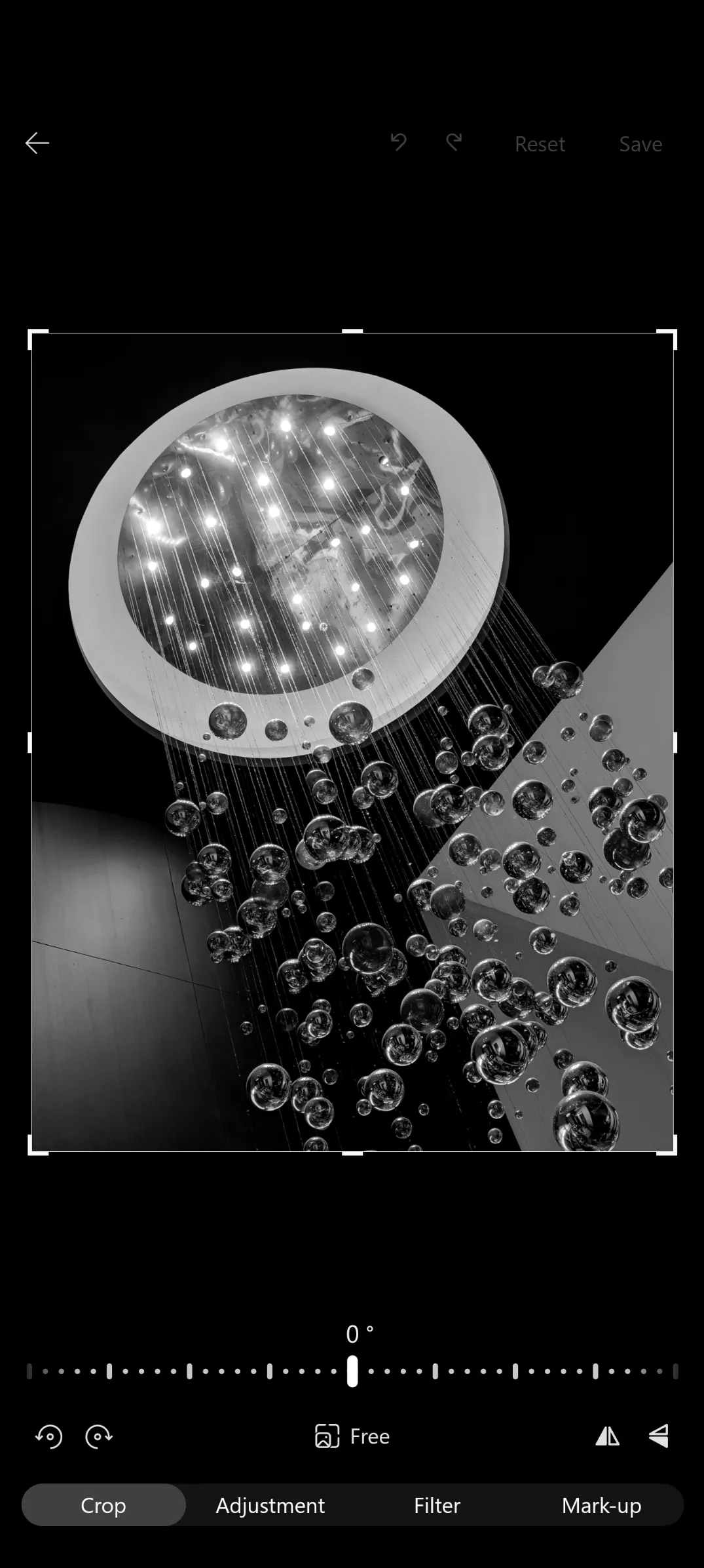 Giao diện chỉnh sửa ảnh cơ bản của OneDrive, tập trung vào các điều chỉnh thiết yếu
Giao diện chỉnh sửa ảnh cơ bản của OneDrive, tập trung vào các điều chỉnh thiết yếu
Khả năng chỉnh sửa ảnh của OneDrive cơ bản hơn nhiều. Bạn có thể cắt, xoay và điều chỉnh các thông số cơ bản, nhưng đó là tất cả. Không có bộ lọc, không có công cụ chỉnh sửa nâng cao, và không có các tính năng hỗ trợ AI như xóa đối tượng. Đối với các điều chỉnh cơ bản, OneDrive sẽ đủ dùng. Tuy nhiên, nếu bạn muốn làm bất cứ điều gì vượt xa việc cắt ghép và điều chỉnh độ sáng đơn giản, bạn sẽ cần sử dụng một ứng dụng chỉnh sửa ảnh riêng biệt. Google, mặt khác, cung cấp trải nghiệm chỉnh sửa mạnh mẽ và thân thiện với người dùng một cách đáng ngạc nhiên ngay trong ứng dụng Photos.
Dung Lượng Lưu Trữ Và Tính Năng Chia Sẻ
Tôi bắt đầu sử dụng Google Photos khi sở hữu chiếc Pixel thế hệ đầu tiên. Thời điểm đó, Google cung cấp không gian lưu trữ ảnh miễn phí không giới hạn. Hiện tại, tất cả ảnh và video đều được tính vào dung lượng lưu trữ của tài khoản Google của bạn, vốn được chia sẻ giữa Gmail, Google Drive và Google Photos. Google cung cấp 15GB dung lượng miễn phí, và bạn có thể mua thêm dung lượng thông qua các gói Google One.
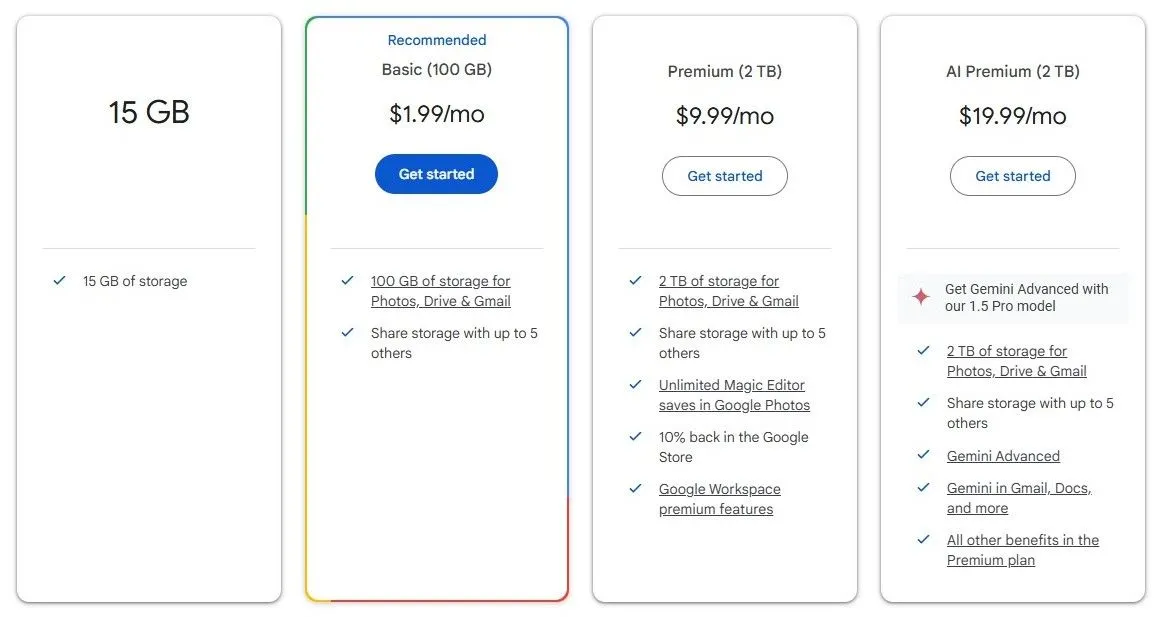 Bảng giá chi tiết các gói đăng ký Google One, cung cấp thêm dung lượng lưu trữ đám mây
Bảng giá chi tiết các gói đăng ký Google One, cung cấp thêm dung lượng lưu trữ đám mây
OneDrive, một phần của Microsoft 365, có cách tiếp cận hơi khác. Nếu bạn đăng ký Microsoft 365, bạn sẽ nhận được 1TB dung lượng OneDrive. Con số này tương đương với các gói Google One, nhưng nó còn mang lại cho bạn quyền truy cập vào các ứng dụng Microsoft 365 như Word, Excel, PowerPoint và nhiều hơn nữa. Nếu không đăng ký, OneDrive chỉ cung cấp 5GB dung lượng lưu trữ miễn phí.
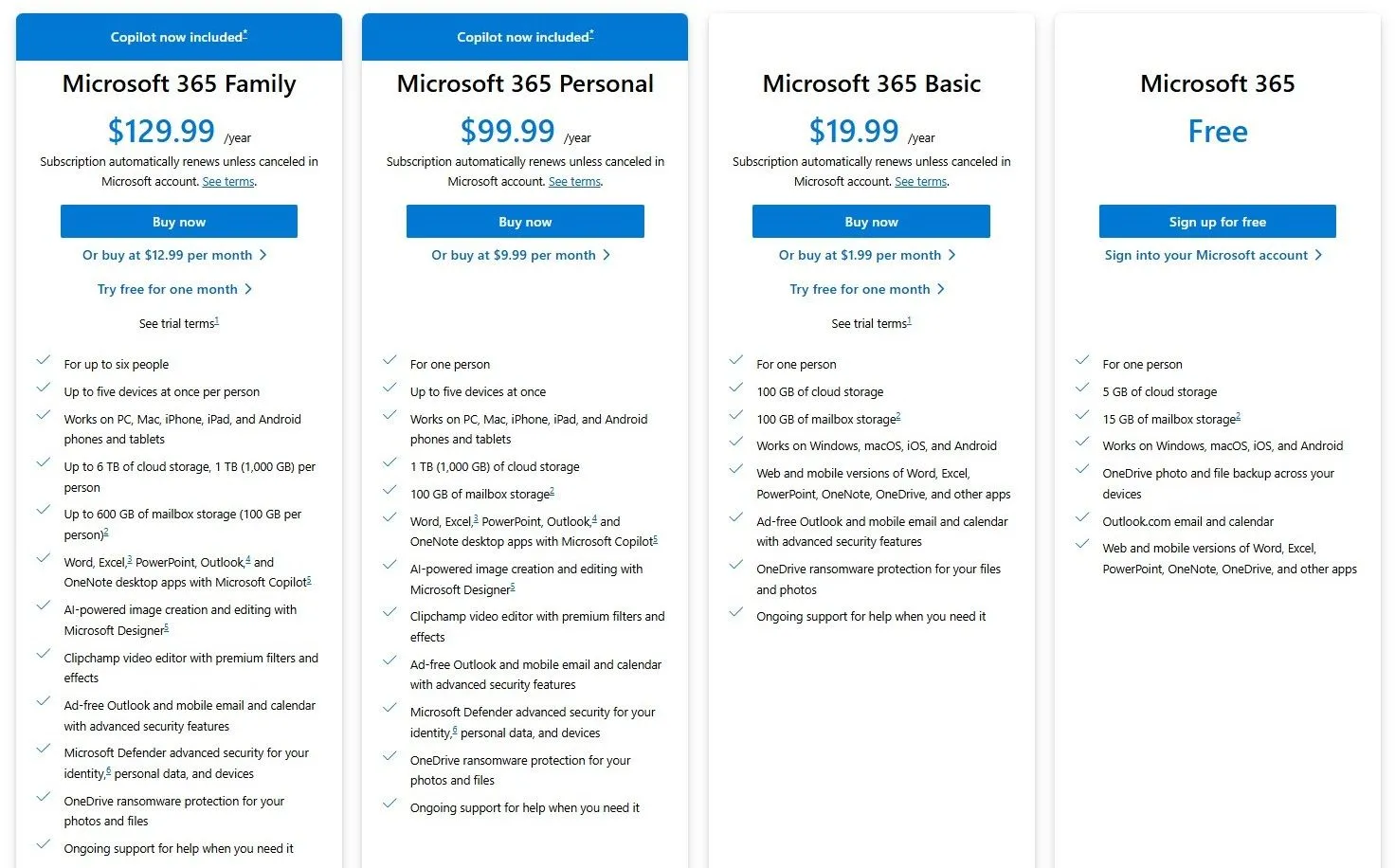 Các lựa chọn gói thuê bao Microsoft 365, bao gồm dung lượng lưu trữ OneDrive 1TB
Các lựa chọn gói thuê bao Microsoft 365, bao gồm dung lượng lưu trữ OneDrive 1TB
Về khả năng chia sẻ, cả hai nền tảng đều cho phép bạn trực tiếp chia sẻ ảnh và album với người khác một cách dễ dàng. Google đặc biệt đơn giản hóa việc chia sẻ với những người dùng Google khác, và nó cung cấp các album cộng tác nơi nhiều người có thể đóng góp ảnh.
Thành thật mà nói, việc lựa chọn giữa Google Photos và OneDrive phần lớn phụ thuộc vào việc bạn đã đăng ký Microsoft 365 hay chưa. Nếu bạn cần nhiều không gian lưu trữ và đã “đầu tư” vào hệ sinh thái Microsoft, ưu đãi 1TB của OneDrive rất hấp dẫn. Tuy nhiên, các gói Google One của Google cũng cung cấp nhiều dung lượng lưu trữ, và giới hạn 15GB dung lượng miễn phí cao hơn trên tài khoản Google có thể phù hợp hơn cho những người không muốn đăng ký gói trả phí.
Sau nhiều tuần sử dụng OneDrive làm ứng dụng ảnh chính trên điện thoại, tôi phải nói rằng đây là một giải pháp lưu trữ đám mây có khả năng. Tuy nhiên, nó không hoàn toàn sánh kịp với Google Photos như một công cụ quản lý ảnh di động toàn diện. Google Photos vượt trội ở những khía cạnh quan trọng nhất đối với người dùng di động: đó là trải nghiệm ưu tiên ảnh trực quan, với khả năng chỉnh sửa mạnh mẽ và các tính năng sắp xếp được hỗ trợ bởi AI cực kỳ thông minh.
OneDrive mang lại cảm giác giống một dịch vụ lưu trữ tệp truyền thống hơn, với một số khả năng xem ảnh được thêm vào. Giao diện của nó kém trực quan hơn, chức năng tìm kiếm bị hạn chế và các công cụ chỉnh sửa còn cơ bản. Mặc dù nó cung cấp dung lượng lưu trữ dồi dào, đặc biệt cho những người đăng ký Microsoft 365, nhưng nó thiếu đi sự tinh tế và thông minh vốn làm nên sức hấp dẫn của Google Photos.
Nếu bạn không muốn trả tiền cho Google One, một giải pháp thay thế hợp lý là sử dụng cả hai. Bạn có thể sử dụng Google Photos làm ứng dụng chính để quản lý ảnh và sau đó chuyển các ảnh cũ hơn sang OneDrive khi bạn đạt đến giới hạn 15GB dung lượng. Đây không phải là cách tiếp cận tối ưu nhất, nhưng nó mang lại cho bạn những lợi ích tốt nhất từ cả hai thế giới.
Bạn đã và đang sử dụng dịch vụ nào để quản lý kho ảnh của mình? Hãy chia sẻ kinh nghiệm và ý kiến của bạn về Google Photos hoặc OneDrive ở phần bình luận bên dưới nhé!